
・WordPressのプラグインってなに?
・WordPressブログ立ち上げたけど、プラグインってどうやって入れるの?
・おすすめのプラグインがあったら教えて!
こんな疑問を解決する記事です。
さっそく「おすすめプラグイン」を…といきたいところなんですが、プラグインに限ってはまず先に「どういう性質のものか?」を理解すべきです。
なぜなら、使い方を間違えると便利になるどころかサイト全体に悪影響が出る場合があるからです。
ということで、この記事では初心者でもすんなり理解できるように、専門的な用語は排除してわかりやすさに努めています。
記事を読み終えると「プラグインってなに?」という状態から、性質を理解した上で上手にプラグインと付き合えるようになるはずです。
ということで、さっそく本題です。
【一瞬でわかる】WordPressプラグインとは?

WordPressプラグインとは、スマホのアプリのようなものです。
- スマホにアプリを入れると、元々付いていない機能を使えるようになる
- WordPressにプラグインを入れると、元々付いていない機能を使えるようになる
ほぼ同じ意味だと思ってもらえればOKです。
予め入れても結局使わないものが多い
「スマホ アプリ おすすめ」とか検索すると「おすすめ30選!」みたいな全然厳選してない記事がヒットしますよね。笑
これは、「人によって使いたい機能が違うから」です。
いろんなニーズを満たそうとするとどうしても数が多くなるだけで、全部が自分に必要なものではないわけです。
プラグインもこれと同じです。
WordPressプラグインのデメリット

便利にするために入れるプラグインですが、入れすぎると逆にデメリットの方が大きくなってきます。
- 動作が重くなる
- 読者が離脱しやすくなる
- プラグイン同士がケンカする
- ハッキングリスクが上がる
用法用量を守って正しく使いましょう。
① 動作が重くなる
これは想像が付くと思います。
プラグインを消してもデータの残骸が残る場合もあって、WordPressに詳しくないとどこに残骸があるのかを見つけるのも難しいです。
自分の作業環境が重くなるだけならまだいいですが、サイト全体のパフォーマンスが落ちるので、ブログを閲覧するときも重くなります。
こうなると②の問題が出てきます。
② 読者が離脱しやすくなる
あなたも経験があると思いますが、開くだけで時間がかかるサイトは読むかどうか以前に「戻る」を押したくなりますよね。
ブログを運営する上で「内容に関係なく読んでもらえなくなる」のは致命的です。
③ プラグイン同士がケンカする
プラグインは1つ1つ作者が違うので、互換性があるとは限りません。
インストールしたプラグインが動作しない、ブラウザで画面が真っ白になるなどのトラブルが少なくありません。
さらに、自分が使っているテーマとの相性なんかも関わってきます。
④ ハッキングリスクが上がる
確率こそ高くないですが、プラグインに不正なプログラムが仕込まれている場合もあります。
世界中の人が作っているので日本語対応していないプラグインも多く、完全に理解できていないプラグインをポンポン入れるのはちょっとリスキーです。
適切なプラグインの個数は?
明確に決まってるわけじゃありませんが、せいぜい20個くらいまでかなと思います。
というのも、それ以上入れても管理しきれないからです。
作者がちゃんと管理しているプラグインは、よく機能向上のアップデートがありますが、複数のプラグインを一斉にアップデートして不具合が起きると、原因を特定するだけでも一苦労です。
プラグインとの上手な付き合い方
ここまでの話を踏まえて、以下のような使い方がおすすめです。
- 必要性が出てきたときだけプラグインの追加を検討する
- 使っていないプラグインはこまめに消す
こんな感じで、プラグインのインストールは必要最小限にしておいた方がいいです。
と、前置きが長くなってしまってすいません…。
あれもこれもと入れて万が一不具合が起きると、初心者では対処できなくて詰んじゃうので、先に書かせていただきました。
ということで、以下では最低限入れておいて損はないプラグインを紹介します。
あると便利なおすすめプラグイン7つだけ

ということで、おすすめプラグインは以下の7つです。
- All in one SEO Pack【最重要】
- Google XML Sitemaps
- WebSub/PubSubHubbub
- EWWW Image Optimizer
- Table of Contents Plus
- Broken Link Checker
- UpdraftPlus
なんか英語並んでますが、やることは簡単なんで大丈夫です。笑
以下でどんなプラグインか簡単に解説するので、必要だなと思ったものだけ入れておけばOKです。
① All in one SEO Pack【最重要】
SEOとは、Googleの検索結果で上位表示を狙う技術のこと。
上位に表示されるほど訪問者が増えて、アクセスアップに繋がるというわけですね。
「All in one SEO Pack」は名前の通り、SEOがよくわからない人でも上位表示に効果的なサイト調整ができるプラグインです。
プラグインのインストール方法
ここでプラグインのインストール方法も覚えちゃいましょう。簡単です。
ダッシュボード左のメニューバー「プラグイン → 新規追加」をクリック。
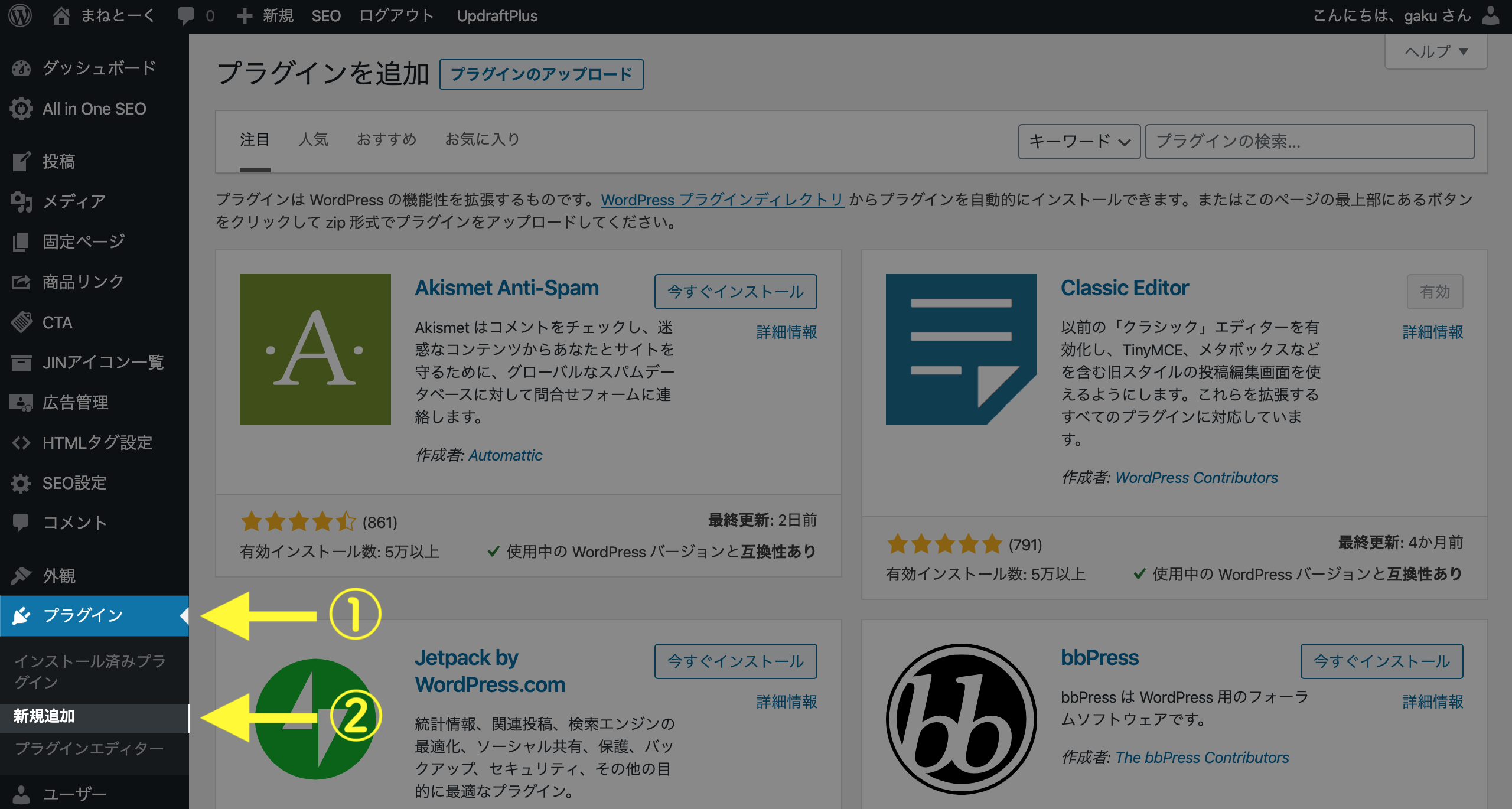
画面右上の「プラグインを検索…」と書いてあるボックスに、インストールしたいプラグインの名前をコピペ。
すると自動的に検索結果が表示されるので「今すぐインストール」をクリック。
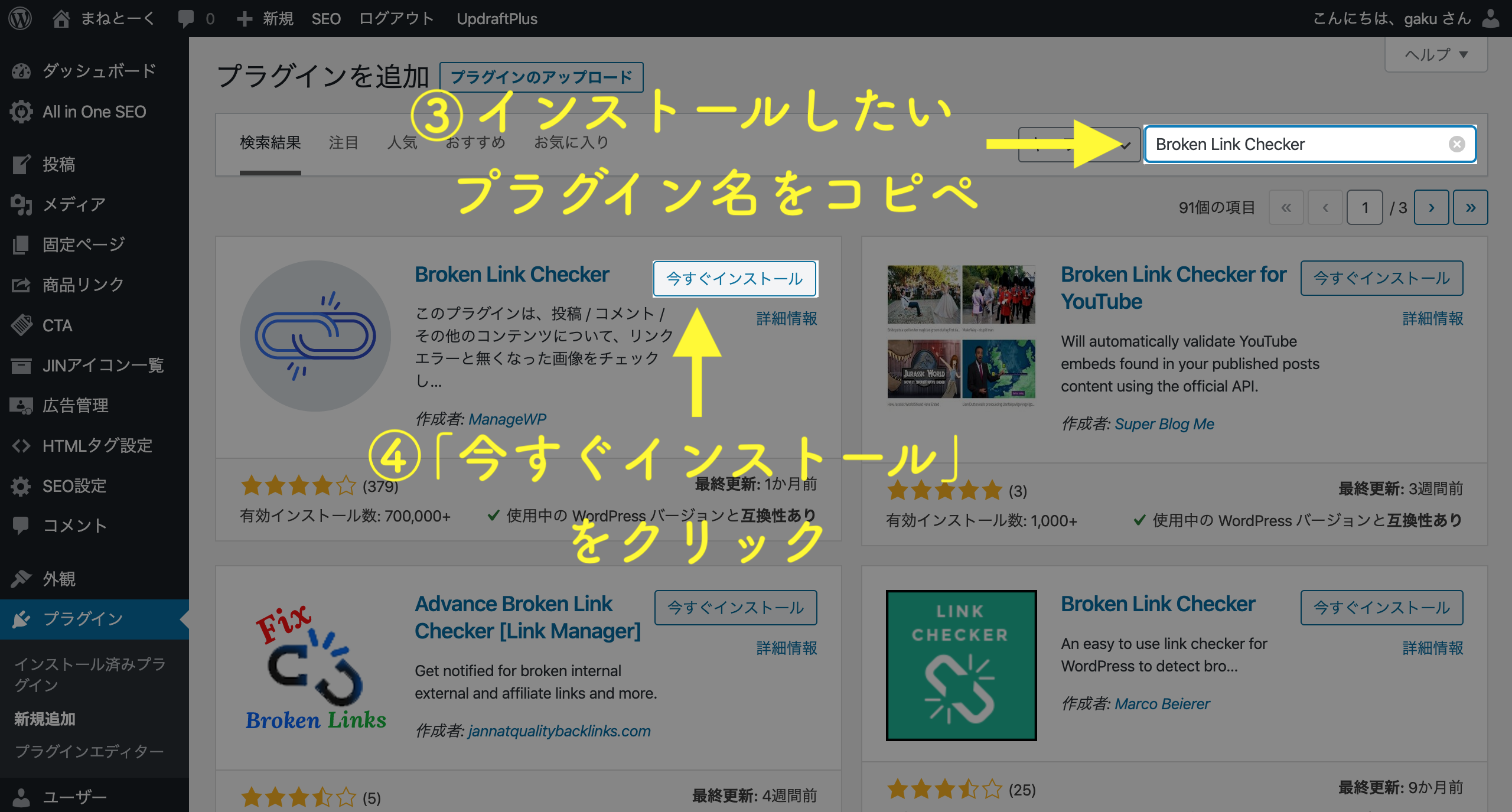
インストールが終わったらボタンが「有効化」に変わるのでクリック。
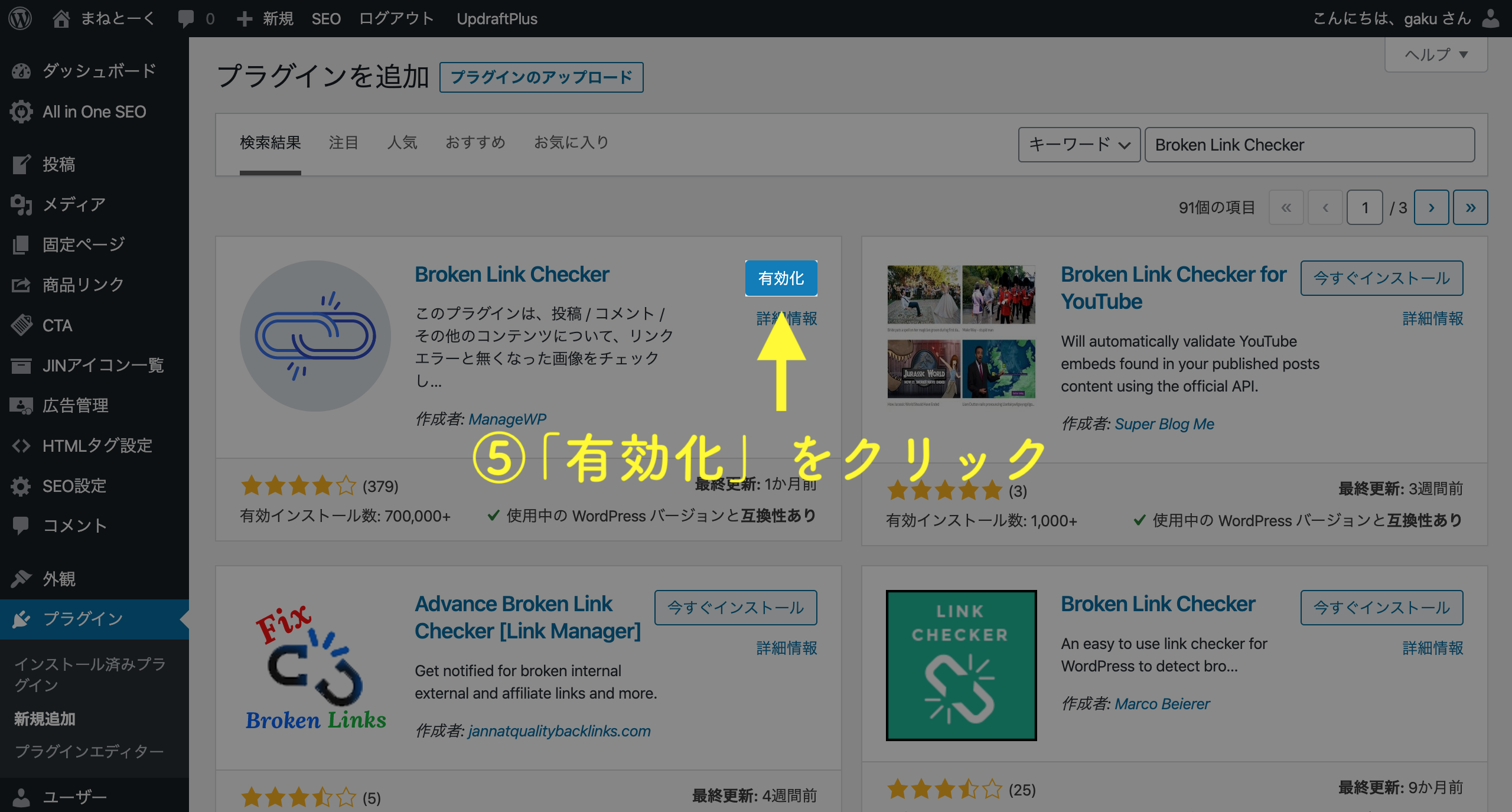
これで終わり。以下繰り返しです。
② Google XML Sitemaps
※①All in One SEO Packを導入する場合、こちらは不要です。
両方入れると競合してしまうので注意です。
こちらは検索エンジンにサイトの構造を伝える「サイトマップ」を生成するプラグイン。
「Googleサーチコンソール」という解析ツールにサイトマップを登録する時に便利です。
サーチコンソールにサイトマップを登録しておくと、新規記事を公開したときの検索エンジンへの反映が早くなります。
何もしなければ反映まで3ヶ月くらいかかってしまうので、時間がもったいないです。
なお、「Googleサーチコンソールってなに?」という方はこの記事を読み終わった後に『【初心者向け】WordPressブログの始め方|簡単6ステップ』という記事をどうぞ。
この記事の順番に沿ってもらえれば、途中で躓かずに最短距離でセットアップが完了できるようになっていて、「Googleサーチコンソール」は次のステップに出てきます。

③ WebSub/PubSubHubbub
なんて読むんでしょうね?笑
こちらも検索エンジンに新しく公開した記事をプッシュ通知するプラグイン。
無名ブログのうちはそんな心配無いですが、万が一自分が書いた記事をパクられて先に検索エンジンに認識されてしまうと、オリジナルのはずの自分の記事がパクリ認定されてしまいます。
こうなると自分の記事が検索エンジンからの評価を下げられてしまうので、公開したらなるべく早く検索エンジンに知らせた方がいい、と言われています。
④ EWWW Image Optimizer
記事に貼り付ける画像を圧縮(軽量化)してくれるプラグイン。
自分で撮影した写真などはデータとしてめちゃくちゃ重かったりするので、圧縮しないで貼り付けるとページを開く速度が激しく遅くなってしまうことも。
このプラグインの便利なところは以下の2点。
- すでに公開されている記事の画像も一括で圧縮できる
- 新たに画像をWordPressにアップロードするときに、自動で圧縮してくれる
僕は画像を多用する方なので、1枚ずつ処理しなくていいのは本当に楽。
個人的にお気に入りのプラグインです。
⑤ Table of Contents Plus
記事に自動で目次を設置してくれるプラグイン。
当サイト(まねとーく)にある記事はこのプラグインで目次を作っていて、今読んでくれているこの記事にも表示されています。
目次プラグインは色々使ってみましたが、これが一番良かったです。
⑥ Broken Link Checker
サイト内のリンク切れを見つけたら通知してくれるプラグイン。
自分が誰かのサイトを見る時も「リンク切れでページが表示できません」ってなるとイラッとしますよね。
リンク切れは読者さんにストレスを与えてしまうし、SEO的にも悪影響なので入れておいたほうがいいプラグインです。
⑦ UpdraftPlus
サイトデータのバックアップを自動で取ってくれるプラグイン。
不慮のトラブルでデータが飛んでしまっても、バックアップがあれば復元できます。
万が一に備えて入れておきたいプラグインです。
プラグインのご利用は計画的に


ということで、最後に要点をまとめます。
- 「WordPressプラグイン」はスマホのアプリと同じ
- プラグインは入れすぎると悪さをすることがある
- あると便利なおすすめプラグイン7つ
→ All in one SEO Pack(SEO対策)
→ Google XML Sitemaps(サイトマップ生成)
→ WebSub/PubSubHubbub(更新情報プッシュ通知)
→ EWWW Image Optimizer(画像軽量化)
→ Table of Contents Plus(目次生成)
→ Broken Link Checker(リンク切れ通知)
→ UpdraftPlus(自動バックアップ)
大事なことなのでもう一度、プラグインとの上手な付き合い方は以下の通り。
- 必要性が出てきたときだけプラグインの追加を検討する
- 使っていないプラグインはこまめに消す
多くても20個くらいに収めましょう。
それを超えると「このプラグインなんだっけ?」というものが出てきます。笑
以上、お疲れさまでした!
初心者から副業ブログを作るロードマップ
なお、本記事は「ブログのアクセスアップ(SEO)」「収益化の手順」の一部でして、以下の記事でやるべきことを順序立てて網羅しています。
>>「初心者が副業ブログで月5万円を稼ぐまでの完全ロードマップ」
上記のロードマップから本記事を読んでいる方は、「ブログアフィリエイトで稼ぐ僕が愛用するブログツール16選」に進みましょう!
https://mane-talk.com/affiliate-blog-tools/
この記事が参考になったら
\Follow me!/
Follow @GAKU_gflat








